Ako povoliť funkciu ochrany pred zneužitím v systéme Windows 10
Rôzne / / August 05, 2021
Ste vždy paranoidní voči malvéru a vírusom, ktoré by mohli infikovať váš počítač alebo notebook? Ak je to tak, potom vám bude táto príručka naozaj užitočná. Čítajte ďalej a zistite, ako môžete povoliť ochranu pred zneužitím na svojom notebooku alebo počítači so systémom Windows 10.
V dnešnom modernom svete technológií, kde má každý človek smartphone a notebook, je skutočne ľahké získať prístup k informáciám niekoho iného. Nielen online používatelia môžu mať prístup k vašim údajom, ktoré dobrovoľne poskytujete na platformách sociálnych médií, ako je Facebook, Twitter alebo Instagram, ale je tiež možné, že sa ľudia zmocnia údajov, ku ktorým nemusíte mať prístup do. Patria sem najrôznejšie dôverné informácie, ako sú napríklad vaše účty, údaje o kreditných kartách a heslá.
Každý ekosystém má svoj vlastný spôsob riešenia týchto bezpečnostných problémov. Apple je známy svojou skalopevnou bezpečnosťou a za posledných pár rokov si získal dôveru miliónov používateľov. Spoločnosť Apple to robí tak, že obmedzuje stupeň prístupu aplikácií a programov k vašim údajom. Windows je na druhej strane úplne iný príbeh. Windows vždy priťahoval pokročilých používateľov a z rovnakého dôvodu umožňoval rozsiahlejšie prispôsobenie a drobenie v rámci samotného operačného systému. Zatiaľ čo väčšinu používateľov bude baviť iba zmena tapety, skúsení používatelia vedia o všetkých drobných úpravách, ktoré na svojom počítači so systémom Windows dokáže urobiť.
To je však tiež jeden z najväčších dôvodov, prečo má Windows zlú reputáciu, pokiaľ ide o súkromie a bezpečnosť. Online sú desiatky a stovky trójskych koní a škodlivého softvéru, ktoré si ľudia omylom vpichnú do svojich počítačov. Akonáhle vírus prevezme kontrolu nad vašim počítačom, je často ťažké sa ho zbaviť a zabezpečiť úplnú integritu vašich údajov. Mnoho ľudí v boji proti tomu používa antivírusový softvér. Samotný systém Windows má vlastného obrancu známeho ako Zabezpečenie systému Windows - a máme pocit, že je viac ako schopný zabezpečiť vás pred škodlivými aplikáciami a programami.
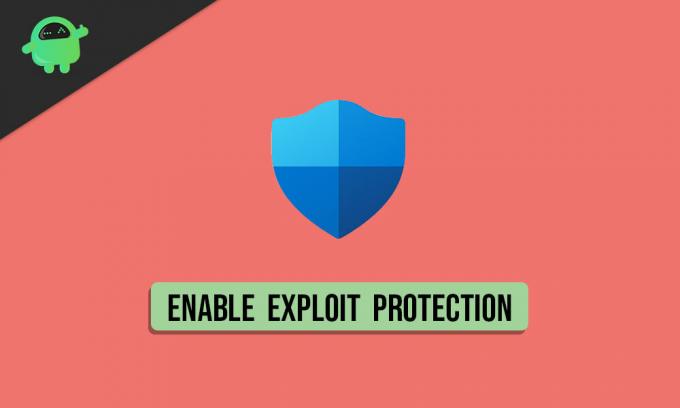
Aj keď je aplikácia Zabezpečenie systému Windows predvolene zabudovaná a aktívne skenuje vaše zariadenie, či neobsahuje nejaké hrozby, má oveľa väčší potenciál, ak sa ponoríte do hĺbky. Jednou z najlepších funkcií, ktoré so sebou aplikácia Windows Security prináša, je režim Exploit Protection. S povoleným obvyklým antivírusom a pridaním ďalšej úrovne zabezpečenia na vrchole s novým Exploit Mitigation funkcie ďalej znižujú pravdepodobnosť náhodného načítania škodlivého vírusu do vášho notebooku alebo počítač. V tejto príručke sa dozvieme jednoduché kroky, ktoré musíte absolvovať, aby ste povolili ochranu pred zneužitím v systéme Windows 10.
Povoliť funkciu ochrany pred zneužitím v systéme Windows 10
Skôr ako začnete, uistite sa, že používate najnovšiu verziu systému Windows. Funkcia Exploit Protection je pre Windows 10 celkom čerstvá a na starších zostaveniach ju možno nenájdete. Ak chcete skontrolovať, či váš počítač alebo prenosný počítač so systémom Windows 10 používa najnovšie aktualizácie, prejdite na stránku Nastavenia> Aktualizácia a zabezpečenie> Windows Update a nakoniec kliknite na ikonu Skontroluj aktualizácie tlačidlo. Aktualizácia zariadenia so systémom Windows 10 prináša nielen najnovšie funkcie, ktoré by vás mohli potešiť, ale tiež zaisťuje, že je vaše zariadenie chránené najnovšími bezpečnostnými prvkami.
Ak to nie je v poriadku, nižšie uvádzame niekoľko krokov, pomocou ktorých môžete povoliť ochranu pred zneužitím vo svojom notebooku alebo počítači so systémom Windows 10:
- Spustite Zabezpečenie systému Windows aplikácia Môžete to urobiť kliknutím na ikonu Ponuka Štart a hľadanie kľúčového slova. Po zobrazení výsledkov vyhľadávania jednoducho kliknite na aplikáciu s názvom Zabezpečenie systému Windows.

- Na hlavnom paneli Zabezpečenie systému Windows kliknite na príslušnú časť Ovládanie aplikácií a prehliadačov.

- Zobrazí sa ponuka s tromi možnosťami. To, čo nás zaujíma, je posledné, ktoré hovorí Ochrana pred zneužitím.

- Stačí kliknúť na tlačidlo dole, ktoré znie Využiť nastavenia ochrany, a budete presmerovaní na jeho možnosti.
- Tu môžete zasahovať do všetkých vrstiev zabezpečenia, ku ktorým vám nastavenia ochrany pred zneužitím umožňujú prístup. Odporúčame nastaviť všetky dostupné možnosti na Predvolene zapnuté zabezpečiť maximálnu bezpečnosť.
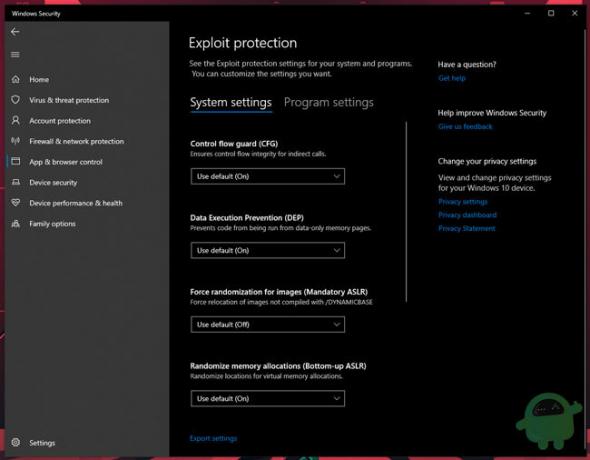
- Do tohto zoznamu môžete tiež pridať aplikácie a programy tretích strán. Stačí prejsť na kartu s nápisom Nastavenia programu, a môžete ľahko pridať ľubovoľný počet programov nainštalovaných v počítači. Niektoré môžete zo zoznamu tiež odstrániť, ak chcete urobiť výnimky.
- Vaše nastavenia sa automaticky uložia. Optimálne výsledky dosiahnete jednoduchým reštartovaním počítača.
Voila! Úspešne ste zvýšili úroveň zabezpečenia vášho notebooku alebo počítača so systémom Windows 10. Ak ste pri sledovaní nášho sprievodcu povolením ochrany pred zneužitím v systéme Windows 10 narazili na nejaké problémy, nižšie zanechajte komentár, pretože vám radi pomôžeme!
Prečítajte si tiež
- Ako ovládať počítač alebo notebook so systémom Windows 10 pomocou vášho hlasu
- Obnova súborov systému Windows - Nástroj na obnovenie súborov odstráneného obrázka spoločnosťou Microsoft
- Ako vyčistiť medzipamäť v ľubovoľnom prehliadači Windows
- Ako udržiavať okno vždy navrchu v systéme Windows 10
- Ako zabrániť automatickej inštalácii nového Microsoft Edge v systéme Windows 10
Študent cez deň, nadšenec systému Android v noci, všetko, čo má materiálny dizajn, ma zaujíma. Vášniví pre filmovú tvorbu, písanie a teraz pre dizajn. Cieľom je pridať všetkému, čo vytvorím, trochu osobného kontaktu!



![Ako nainštalovať Stock ROM na Starmobile Play Neo [súbor firmvéru]](/f/9bc2802d9b8516c06b94ade5c601d3ed.jpg?width=288&height=384)